想知道睡眠模式黑屏怎么解除
- 分类:帮助 回答于: 2023年01月21日 08:02:19
睡眠模式黑屏怎么解除?下面小编就来给大家分享睡眠模式黑屏怎么解除,有需要的朋友都可以一起来看看,解除之后就不会进入睡眠模式导致黑屏了,方法如下。
工具/原料:
系统版本:win10
品牌型号:联想yoga13
方法/步骤:
方法一:进入控制面板页面更改电源计划
1、打开win10系统的控制面板,随后选择电源选项进入。
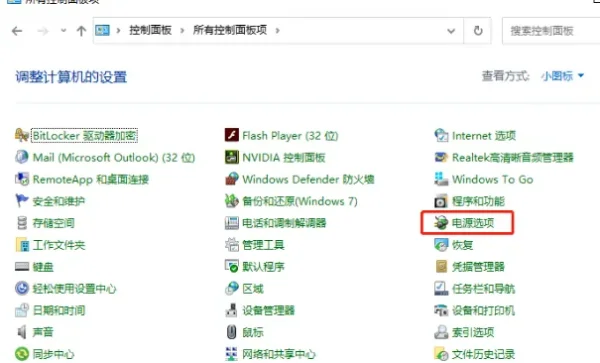
2、在打开的界面中选中当前正在使用的电源计划,随后点击更改计划设置进入。
3、将使计算机进入睡眠模式选项设置为从不,最后保存修改即可。
4、继续打开电源选项,确保睡眠处于从不,混合睡眠处于关闭状态,最后保存设置。
方法二:进入计算机管理程序中点击电脑驱动
1、鼠标右键计算机点击管理。
2、进入设备管理器打开网络适配器,双击电脑驱动选项。

3、在属性中选择电源管理。

4、勾选允许计算机关闭此设备以节约电源和允许此设备唤醒计算机点击确认就可以了。

总结:以上就是电脑睡眠之后黑屏的解決方法,进入控制面板页面更改电源计划以及进入计算机管理程序中点击电脑驱动。
 有用
26
有用
26


 小白系统
小白系统


 1000
1000 1000
1000 1000
1000 1000
1000 1000
1000 1000
1000 1000
1000 0
0 0
0 0
0猜您喜欢
- 单固态硬盘和双硬盘哪个好对比优缺点..2020/12/22
- 华为笔记本电脑连接不上wifi如何解决..2020/09/06
- 解决笔记本屏幕闪烁条纹直到花屏..2020/09/25
- 小白教你怎么关闭电脑防火墙..2017/10/05
- 英雄联盟老是崩溃,小编教你英雄联盟总..2018/08/29
- 手动设置ipv6地址怎么设置2021/02/06
相关推荐
- 重装系统d盘会清空吗2020/12/06
- 贴吧一键签到,小编教你手机贴吧怎么一..2018/01/04
- 玩绝地求生游戏出现内存不能为read解..2021/02/17
- 讲解如何通过360升级win102019/03/18
- 小编教你解决电脑为什么没有声音..2017/09/27
- 电脑版qq便签在哪里2023/05/06

















